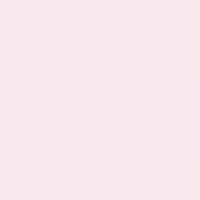

主机系统配置、布线和相机设置的实践。
无论您是在研究如何使用 10GigE 还是寻求所需考虑事项的建议,本文均提供有实践,帮助确保单相机 10GigE 视觉系统设置顺利并拥有良好性能。 我们列出了主机系统配置、布线和相机设置的实践。
最佳主机系统配置的实践
CPU
在现代个人电脑上,将以太网数据包重新组装成图像数据只需要 CPU 可用处理能力的一小部分。然而,大多数视觉应用程序所做的远不止简单地捕获和存储图像数据。为确保您有足够的处理能力来实时分析图像数据,FLIR 建议使用第14代英特尔®酷睿™i7 CPU 或更高版本。
大容量存储器
从 Oryx 相机流式传输到磁盘,需要使用大容量存储器以便跟上 10GigE 接口的步伐。 流行的 SATA 3.0 大容量存储器的最大带宽为 6 Gbit/s。 要使用 SATA 硬盘驱动器或固态硬盘 (SSD) 以全带宽进行流式传输,需要两个或多个 SATA 3.0 磁盘的 RAID 阵列。
大多数新主板都支持 M.2 SSD。 M.2 标准使用 PCIe 2.0 x4 或 PCIe 3.0 x4 接口,理论上可提供足够的带宽与 10GigE 相机相匹配。 顺序写入速度仍然受到闪存技术的限制。 截至 2018 年年初,具有最快写入速度的 M.2 SSD 为 Samsung NVMe SM951 系列,该系列的顺序写入速度达到 5.2 Gbit/s。
内存带宽
10 Gbit/秒 意味着庞大的数据量;足够的内存带宽对于10GigE 相机的可靠运行至关重要。 双通道内存配置可确保有足够的带宽来接收传入数据包,将其组装成图像,并在视觉应用中对其进行处理。
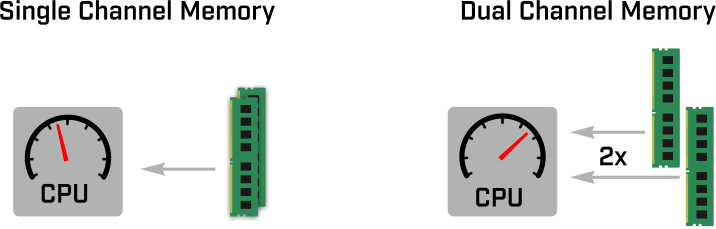
图 1. 双通道内存比单通道配置具有更高的性能
与其使用一个大的 DIMM,不如使用两个较小的 DIMM,其加起来达到所需内存容量。 通过在双通道配置中安装系统内存,内存带宽将增加一倍。 内存通道的主板采用颜色编码,简化了设置。 双通道配置中使用的内存模块的速度和容量应匹配。 许多内存制造商出售双通道套件。
您的系统应自动检测并启用双通道内存配置。然而,建议在必要时在 BIOS 中确认并启用此配置。

图 2. 有效的双通道内存配置示例。
此外还提供支持三通道和四通道配置的系统。 虽然这些系统的附加内存带宽不会改善 10GigE 相机的性能,但可能会加快内存和 CPU 密集型视觉处理应用程序。 当前的 DDR4 内存标准更受青睐,因为该标准比旧技术提供的内存带宽更大。
SDK
建议使用全新版本的 Spinnaker,这样可确保您的系统始终具有全新功能与性能增强。
增加流默认缓冲区数量可创建更多的软件缓冲区。 这会以消耗系统内存为代价来提升系统性能。 缓冲区大小与图像大小成正比,因此高分辨率相机的流缓冲区需要更多内存。
PCIe 插槽配置
安装网络接口卡 (NIC) 的 PCIe 插槽可能会对系统性能产生极大影响。 做法是将 10GigE 网络接口卡插入最靠近 CPU 的 PCIe 插槽。 并非所有主板都能够为所有 PCIe 插槽提供全带宽。 PCIe 插槽可能与其他外围设备(如 USB 端口或其他 PCIe 插槽)共享带宽。 如需确定以全带宽运行的 PCIe 插槽,请参阅主板用户指南中的详细规格。
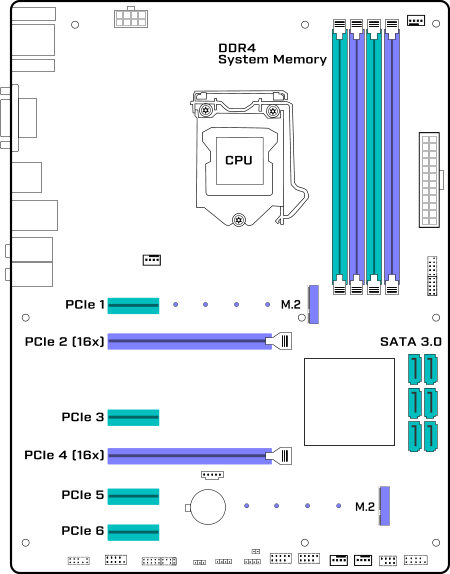
图 3. ATX 尺寸外形主板上 PCIe、内存和存储连接器的常见位置。
NIC设置
巨型帧通过减少必须重新组装到图像中的数据包数量来减轻 CPU 的负载。 用于连接 10GigE 相机的网络接口卡和交换机应支持 9K 巨型帧。
随着 10GBASE-T 越来越多地用于消费性产品,各种各样的网络接口卡出现在市场。 第三方测试显示,并非所有 10GBASE-T 网络接口卡均能提供 10GigE 全带宽。 FLIR 销售的 ACC-01-1106 或 ACC-01-1107 已经过全面的测试和验证,可用于我们的 Oryx 相机。
布线做法
卷绕的以太网电缆超出其需要长度可能会导致连接问题,或相机和主机之间的链接从 10GigE 降低至 GigE。 这是因为相邻线圈之间存在干扰。 由于 CAT6A 有额外屏蔽,CAT5e 的效果将比 CAT6A 更显著。 CAT5e 电缆的急弯也可能导致信号质量问题。 RJ45 连接器不应使用。
距离不到 30 米时,CAT5e 将支持 10GigE 链接速度。 距离超过 30 米时,应使用 CAT6A。 CAT6A 电缆的屏蔽性能比 CAT5e 更强大,在易受电磁干扰环境下的短距离内运行效果可能更加出色。
FLIR相机设置做法
Oryx 可与其他 Oryx 10GigE 相机或 GigE 相机(如 FLIR Blackfly S)一起用于多相机系统。为确保性能可靠,必须在相机之间共享可用的接口带宽。 超过交换机与主机之间的接口带宽将导致丢包和丢帧。
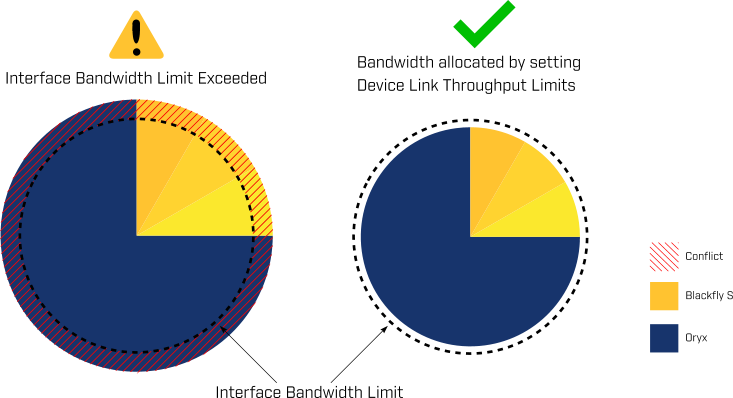
图 4. 设置设备链接通量限制以分配接口带宽
建议设置相机带宽限制的方法,是使用设备链接通量限制Device Link Throughput Limit控件。 Device Link Throughput设置完成后,相机将限制最大帧速率以确保其不超过分配的带宽。
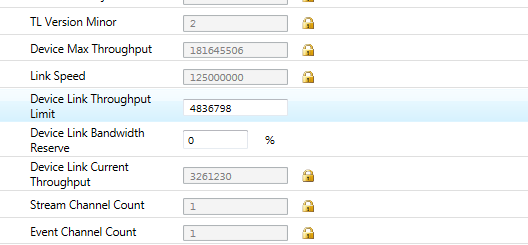
图 5. Spinview GUI的设备链接通量Device Link Throughput Limit设置
在 SpinView GUI 中, Device Link Throughput Limit设置可在功能浏览器的“Device Control”部分下方找到,或使用搜索栏找到。







